Configurations des logiciels
Certains logiciels utilisés dans ce cours requièrent une configuration minimale avant de pouvoir être utilisés. Cette page décrit les configurations nécessaires à réaliser à la semaine 1.
GNS3
Une fois GNS3 proprement installé, vous devrez y ajouter des « appliances ». Ces appareils sont virtualisés (au complet ou en partie) et vous permettent de construire vos topologies réseau.
Pour la première semaine de cours, vous devez installer un poste Linux virtualisé ainsi qu'un routeur.
Les postes Linux sont partiellement virtualisés via Docker. Il vous suffit donc d'ajouter l'appareil à vos applicances et laisser Docker faire sa magie. Lors de la première utilisation de ces postes, Docker ira chercher l'image d'une source quelconque sur internet. Les utilisations subséquentes seront beaucoup plus rapides.
Pour ajouter le poste à votre liste d'appareils, vous suivez les instructions suivantes:
N'oubliez pas de remplacer les postes ipterm par des postes Alpine Linux si vous d'avez pas une installation fonctionnelle de Docker. C'est notamment le cas des ordinateurs au PLT-0103.
- Cliquez sur Browse all devices pour ouvrir le panneau énumérant tous vos appareils installés.
- Cliquez sur New template au bas du panneau.
- Choisissez Install an appliance from the GNS3 server. Vous serez alors mené vers une page vous permettant de faire une recherche au travers des différents appareils disponibles.
- À l'aide du filtre, trouvez le Guest nommé ipterm.
- Cliquez sur Install et suivez les consignes affichées à l'écran jusqu'à ce que vous receviez la confirmation comme quoi votre appareil est bel et bien installé.
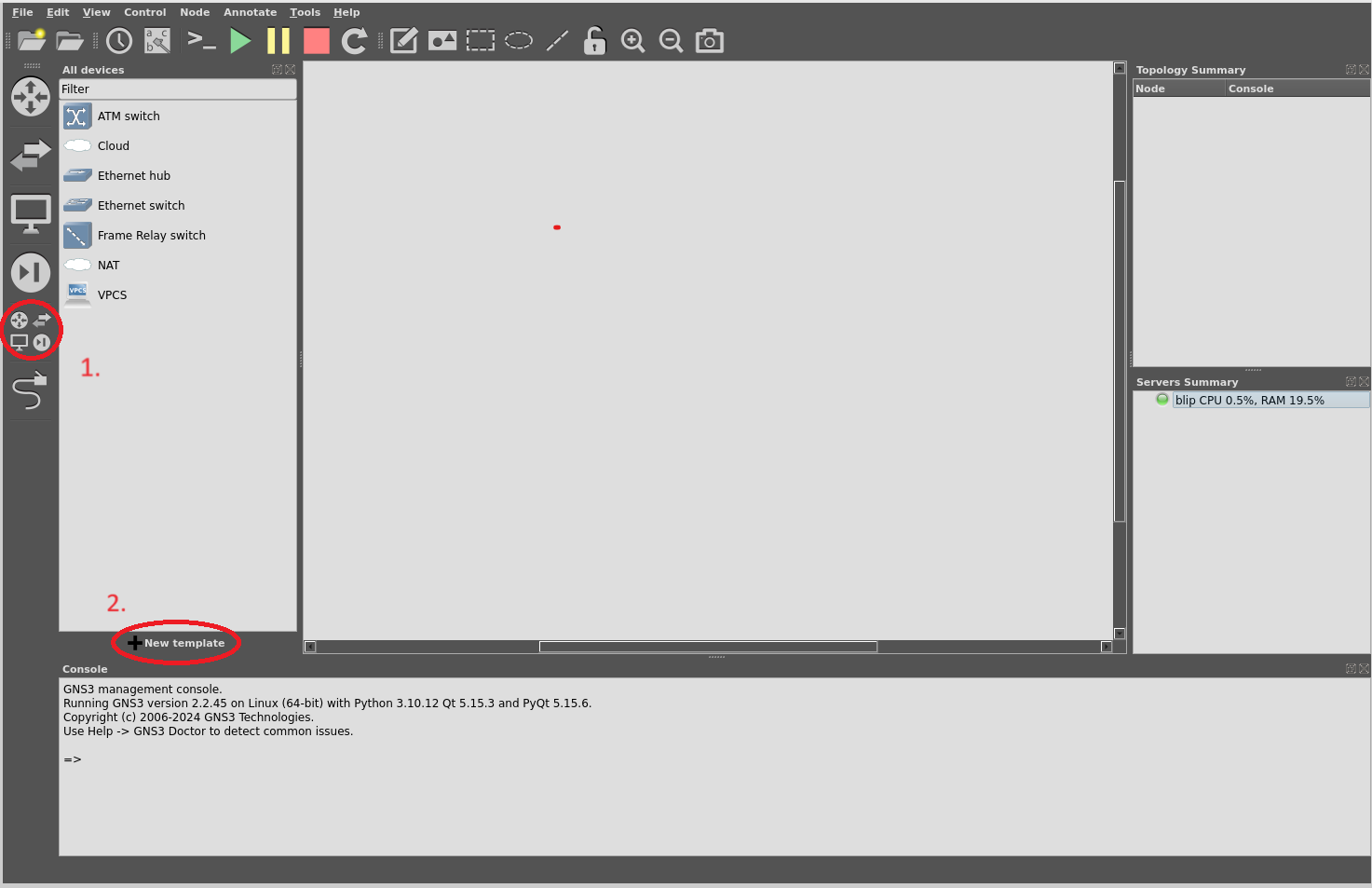
L'ajout du routeur FRR se fait de manière assez similaire, mais avec une étape supplémentaire. Lorsque viendra le temps d'installer l'appareil, il vous faudra télécharger l'image de la machine virtuelle du routeur. Contrairement à l'hôte ipterm les routeurs FRR sont complètement virtualisés et n'utilisent pas Docker.
Lors de l'installation de l'appareil FRR, vous ferez face à un dialogue vous demandant de sélectionner le binaire Qemu utilisé pour virtualiser votre appareil.
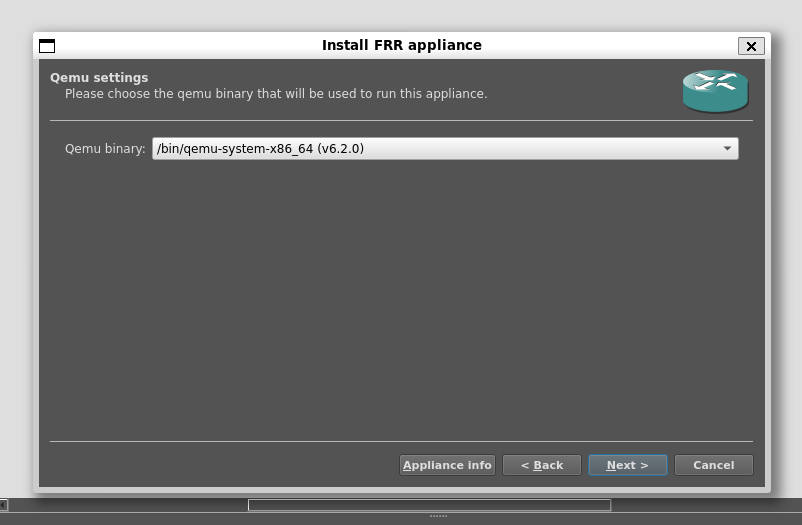
Qemu peut virtualiser des appareils de manière purement logicielle ou même assistée par le matériel.
La virtualisation logicielle est beaucoup plus demandante en termes de calcul et de mémoire requise que la virtualisation assistée par le matériel.
Bien que la virtualisation assistée par le matériel n'est pas nécessaire, elle réduira grandement la consommation CPU et mémoire de votre application GNS3.
Pour utiliser la virtualisation matérielle, le module KVM doit être ajouté à votre
kernel Linux. La commande kvm-ok peut être utilisée pour valider sa présence. Elle
devrait retourner quelque chose du genre:
tricky@blip:~$ kvm-ok
INFO: /dev/kvm exists
*KVM* acceleration can be used
Si la commande kvm-ok n'est pas installée, vous pouvez aussi manuellement valider la
présence du fichier /dev/kvm.
Dans le cas où KVM n'est pas activé sur votre poste, vous devrez vous référer à la documentation de votre distribution Linux afin de l'activer.
Dans le menu Required files, sélectionnez les fichiers nécessaires et cliquez sur Download. Lorsque le téléchargement sera complété, vous pourrez importer l'image puis procéder à l'installation.
Les images pleinement virtualisées seront beaucoup plus lourdes à exécuter que les images Docker. Il est normal d'avoir à attendre une à deux minutes avant de pouvoir accéder à la console de l'appareil.